
先確認下java檔案的編碼是什麼格式,選擇亂碼的java檔案右鍵選擇properties,進入該檔案的設定頁面,選擇resources屬性,在頁面下方可以看到Text file encoding項目

該項表示該java檔案的編碼格式,如果編碼格式為default,即determined from content type:gbk或utf-8,則表示該java檔案的屬性是由容器控制的,你修改專案編碼格式或eclipse工作空間編碼都不起作用,需要針對性的修改java檔案的編碼格式。
(免費學習影片教學分享:java影片教學)
選擇Eclipse選單列window項目再選擇preferences,進入Eclipse的屬性設定頁;

選擇general選項中的content types項,點擊後邊Text下拉框找到java檔案的編碼格式

如果之前是java文件預設gbk亂碼,則將它修改為utf-8,點擊update,再點擊ok,在eclipse選單欄中project項中選擇clean該項目,這是清除項目編譯文件,再刷新項目,這時應該亂碼文件解決了。
如果亂碼沒有解決,檢查你的eclipse工作空間編碼以及你的專案編碼格式,保持統一。
另外如果是頁面操作出現亂碼以及存入資料庫的資料亂碼,這時就需要查看你的tomcat配置server.xml,在其中這一行加上
URIEncoding='UTF-8'; <Connector URIEncoding="UTF-8" connectionTimeout="20000" port="8080" protocol="HTTP/1.1" redirectPort="8443"/>
如果是別的亂碼狀況,請檢查資料庫編碼以及瀏覽器編碼。
相關文章教學推薦:java入門教學
#以上是eclipse導入java專案出現中文亂碼的詳細內容。更多資訊請關注PHP中文網其他相關文章!
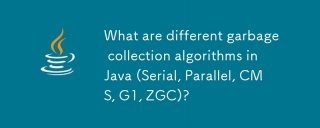 Java中有哪些不同的垃圾收集算法(串行,並行,CMS,G1,ZGC)?Mar 14, 2025 pm 05:06 PM
Java中有哪些不同的垃圾收集算法(串行,並行,CMS,G1,ZGC)?Mar 14, 2025 pm 05:06 PM本文討論了各種Java垃圾收集算法(串行,並行,CMS,G1,ZGC),它們的性能影響和適合大量堆的應用。
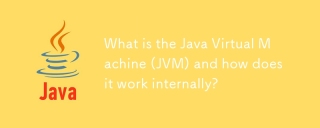 什麼是Java虛擬機(JVM),它在內部如何工作?Mar 14, 2025 pm 05:05 PM
什麼是Java虛擬機(JVM),它在內部如何工作?Mar 14, 2025 pm 05:05 PM本文討論了Java虛擬機(JVM),詳細介紹了其在不同平台運行Java程序中的作用。它說明了JVM的內部流程,密鑰組件,內存管理,垃圾收集和性能Optimizatio
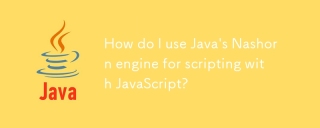 如何使用Java的Nashorn Engine用JavaScript腳本?Mar 14, 2025 pm 05:00 PM
如何使用Java的Nashorn Engine用JavaScript腳本?Mar 14, 2025 pm 05:00 PMJava的Nashorn Engine可以在Java應用程序中啟用JavaScript腳本。關鍵步驟包括設置Nashorn,管理腳本和優化性能。主要問題涉及安全性,內存管理和未來兼容性
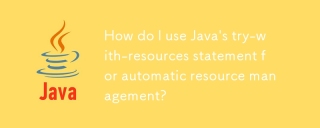 如何使用Java的Try-with-Resources語句進行自動資源管理?Mar 14, 2025 pm 04:59 PM
如何使用Java的Try-with-Resources語句進行自動資源管理?Mar 14, 2025 pm 04:59 PMJava的Try-with-Resources通過自動關閉文件流或數據庫連接等資源來簡化資源管理,從而提高代碼可讀性和可維護性。
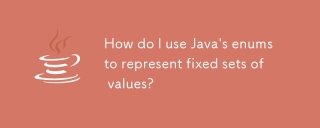 如何使用Java的枚舉來表示固定的值集?Mar 14, 2025 pm 04:57 PM
如何使用Java的枚舉來表示固定的值集?Mar 14, 2025 pm 04:57 PMJava枚舉代表固定的值集,通過自定義方法和構造函數提供類型安全性,可讀性和其他功能。它們增強了代碼組織,可用於開關語句中以進行有效的價值處理。


熱AI工具

Undresser.AI Undress
人工智慧驅動的應用程序,用於創建逼真的裸體照片

AI Clothes Remover
用於從照片中去除衣服的線上人工智慧工具。

Undress AI Tool
免費脫衣圖片

Clothoff.io
AI脫衣器

AI Hentai Generator
免費產生 AI 無盡。

熱門文章

熱工具

EditPlus 中文破解版
體積小,語法高亮,不支援程式碼提示功能

SublimeText3 Linux新版
SublimeText3 Linux最新版

WebStorm Mac版
好用的JavaScript開發工具

禪工作室 13.0.1
強大的PHP整合開發環境

Atom編輯器mac版下載
最受歡迎的的開源編輯器





